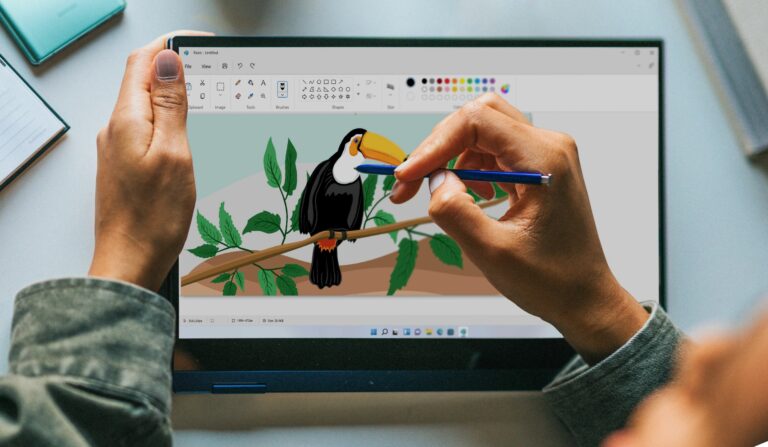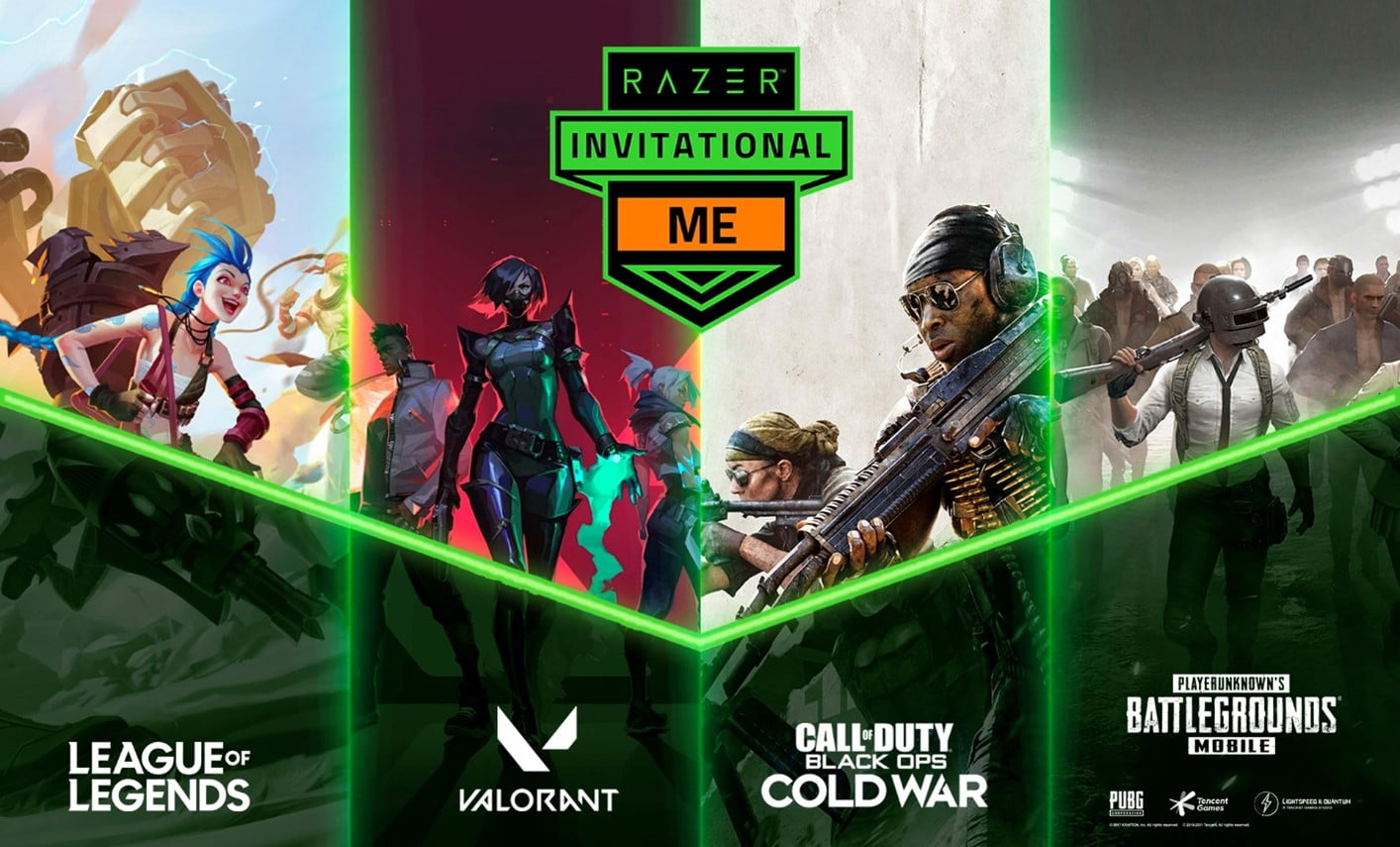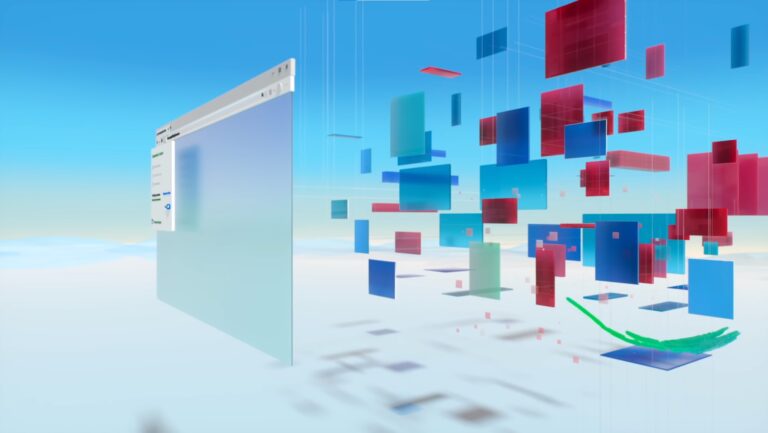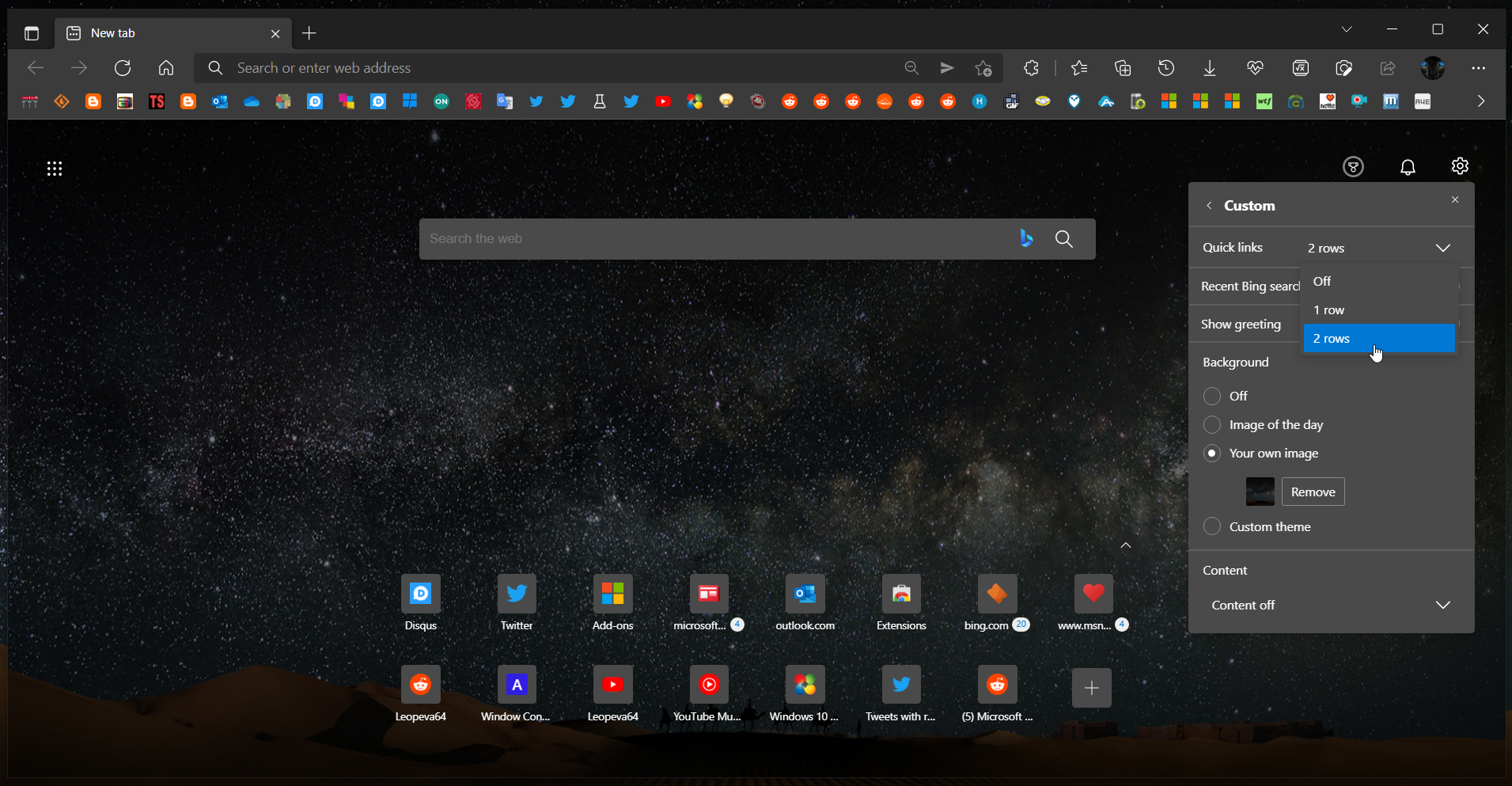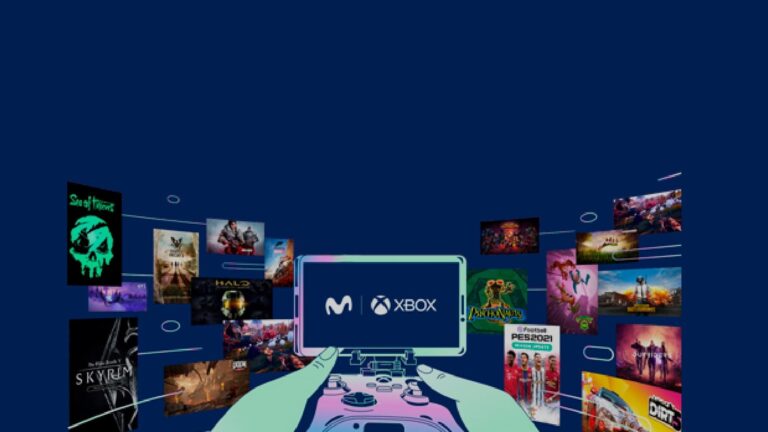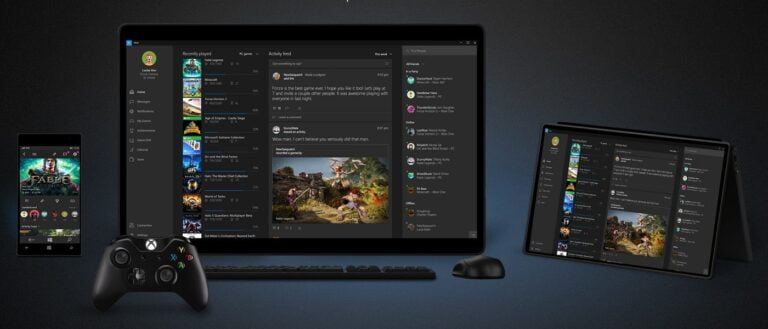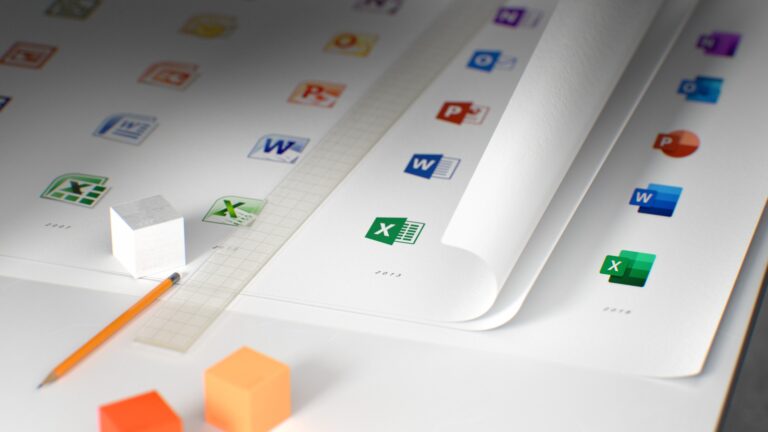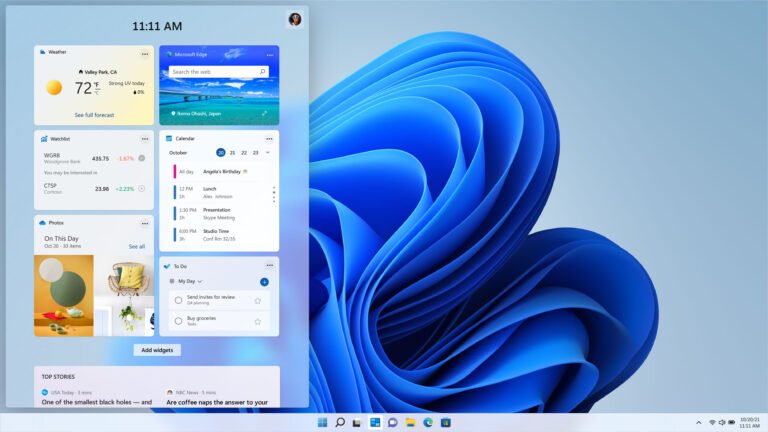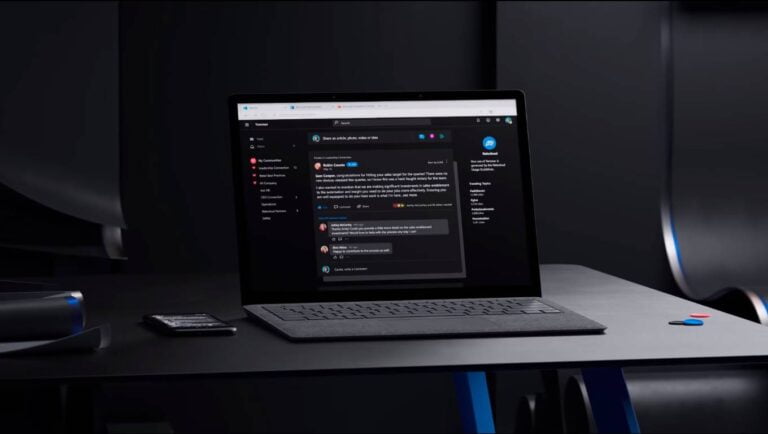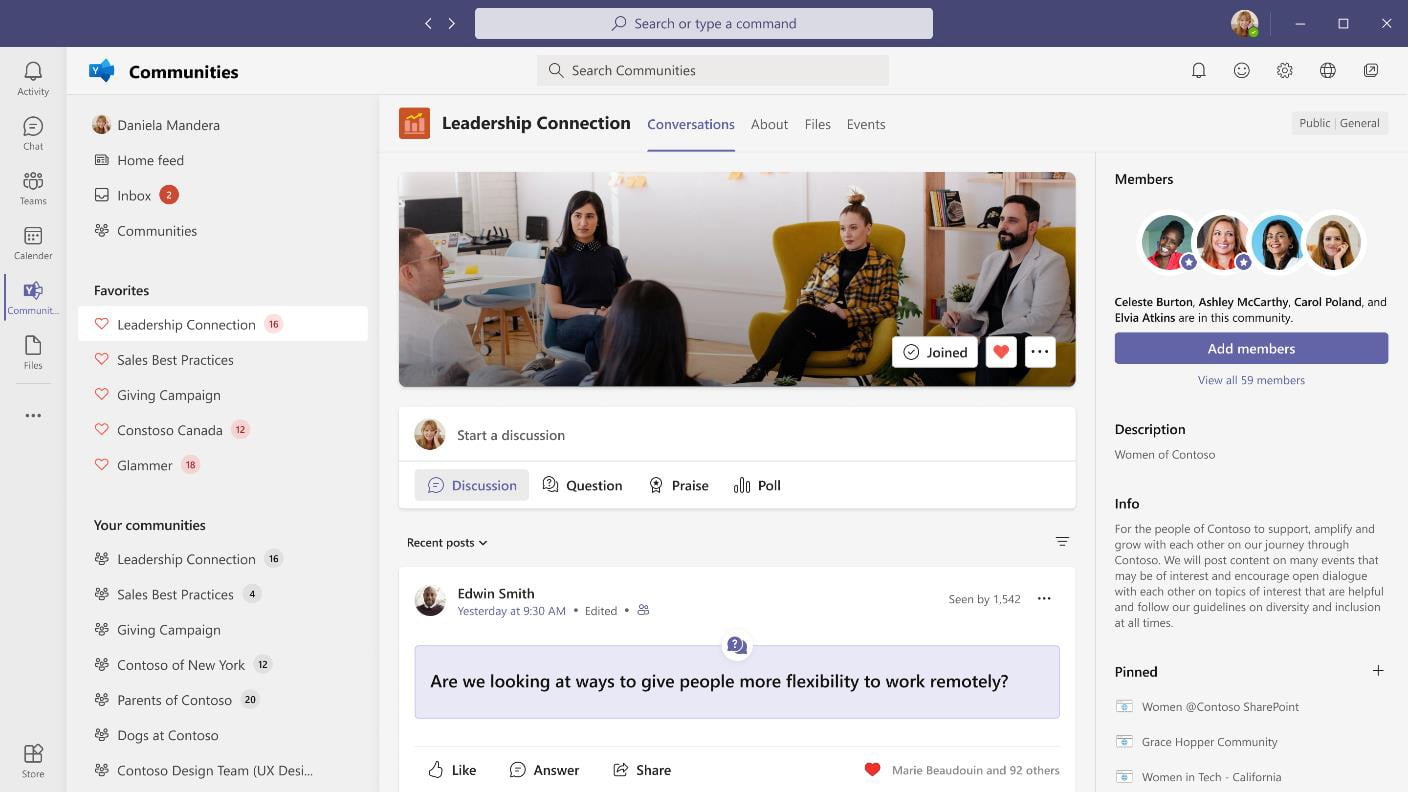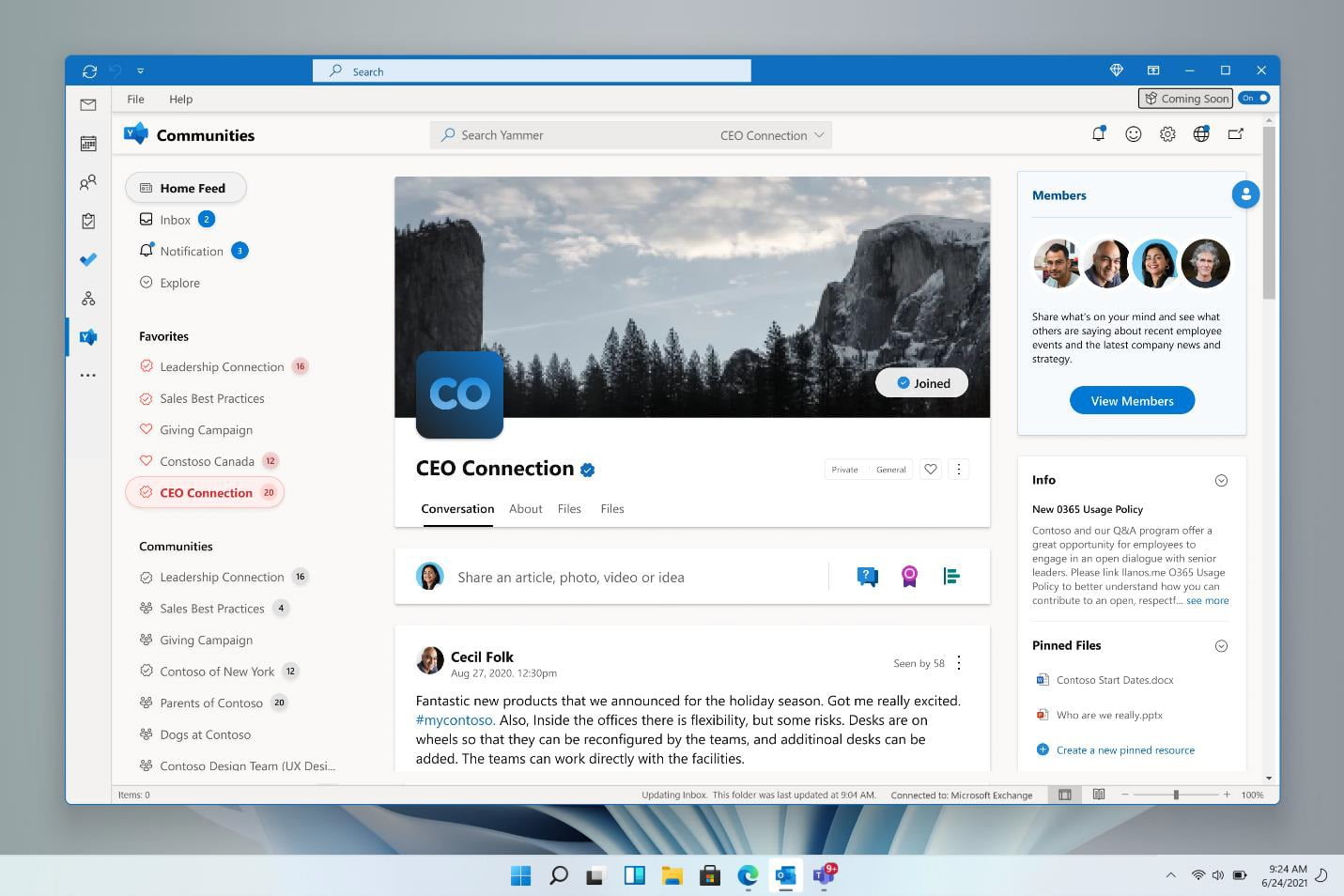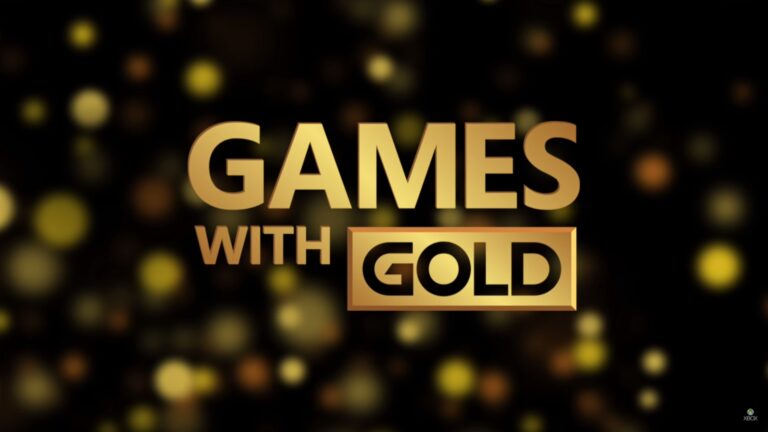A lo largo de los años la seguridad informática ha caído en el declive e incluso en el olvido. Ahora las empresas abogan por la ciberseguridad y últimamente se concentran en las amenazas denominadas Zero Trust que son de vital importancia.
Mientras, las empresas de antivirus siguen siendo útiles y siguen ayudando a particulares y empresas. La mayoría de empresas de antivirus luchan a diario contra los hackers. Es una batalla de lo más complicada ya que atacar un objetivo siempre es más sencillo que defender frente a lo desconocido.
Como protegernos frente a ciberamenazas
Los ransomware son el ejemplo más conocido de ciberamenazas. Protegernos frente a este tipo de ataques es relativamente sencillo. Requieren que seamos cuidadosos con determinados correos y archivos. Es el ataque más común y dependiente de nuestra manera de trabajar con un equipo.
Durante un ataque de malware, un hacker envía un enlace peligroso o un archivo adjunto de correo electrónico que, al hacer clic en ellos, instala software que puede bloquear el acceso a componentes clave de la red, instalar malware u otros tipos de software destructivo, acceder al disco duro para transmitir y recopilar datos e interrumpir los componentes para que el sistema no funcione.

Principales amenazas en nuestros días
Un ataque de phishing implica el envío de comunicación, generalmente a través de correo electrónico, que se hace pasar por una fuente de buena reputación. Los objetivos de este ataque pueden ser robar datos confidenciales, como información de inicio de sesión y detalles de tarjetas de crédito, e instalar malware.
Existen otros ataques más sofisticados como el Man in the Middle que consigue que el atacante esté en un punto intermedio y vea todo lo que hacemos. Pero ahora están empezando a destacar las amenazas Zero Trust.
Durante un ataque de denegación de servicio (DOS), el atacante se centra en los servidores, sistemas o redes con tráfico para obstruir el ancho de banda y paralizar el sistema. Este tipo de ataque puede utilizar varios dispositivos comprometidos en un ataque de denegación de servicio distribuido (DDOS).
Una inyección de código SQL implica insertar código malintencionado en un servidor mediante el lenguaje de consulta estructurado (SQL) para forzar al servidor a revelar información confidencial. El atacante puede introducir código malicioso en un cuadro de búsqueda de sitio web para llevar a cabo este tipo de ataque.
El ataque en túnel DNS ocurre cuando el atacante envía http y otro tráfico sobre el Domain Name System (DNS) para enmascarar el tráfico saliente como DNS y para ocultar los datos que se comparten típicamente a través de una conexión segura de Internet; adquirir datos de un sistema comprometido; y enviar comandos a un sistema comprometido y obtener información.
Un ataque de explotación de día cero (Zero Day Attack) implica dirigirse a una vulnerabilidad divulgada antes de que se haya implementado una solución o parche. Las organizaciones que no actúan rápidamente pueden encontrarse en el blanco de este tipo de ataque.
Zero Trust, una estrategia diferente para una amenaza diferente
Zero Trust, la estrategia de seguridad sin fronteras impulsada por los proveedores, ha calado por completo en la empresa. Esta ha sido la información que ha recabado Microsoft dentro de los departamentos encargados de la ciberseguridad.
Microsoft, IBM, Google, AWS, Cisco, Kaspersky y otros en la industria de la ciberseguridad han estado avisando desde hace años en relación con la amenaza Zero Trust en los últimos años. Ahora la amenza es real y ya se han dado casos en todo el mundo.
El caso de las amenazas Zero Trust se puso de manifiesto después de una serie de ataques a la cadena de suministro de software. Dicho ataque se produjo este año a las empresas de tecnología estadounidense. Estas empresas se encontraban en pleno proceso de migración hacia el trabajo remoto. Demostrando la necesidad de proteger la información dentro y más allá de un entorno confiable.
Como Microsoft ha argumentado, parte de las amenazas Zero Trust es asumir que la red corporativa ya ha sido vulnerada. Ya sea por hackers que se dirigen a esa red a través de phishing o malware, o a través del dispositivo doméstico comprometido de un empleado que se conecta a la red.
Las empresas ahora tienen en cuenta la postura Zero Trust
Ahora, tras esta serie de problemas parece que las empresas empiezan a tener en cuenta este problema. Ha sido en este punto donde la encuesta de Microsoft a 1200 responsables en la toma de decisiones de seguridad ha contestado. La respuesta ha sido unánime y un 96% de todos ellos consideran que la protección frente a amenazas Zero Trust es de vital importancia.
Por otro lado, la protección Zero Trust será pronto obligatoria para las agencias federales, ayudando a estandarizar el concepto en el mercado más amplio. La orden ejecutiva de ciberseguridad del presidente de Estados Unidos, Joe Biden, ordenaba en mayo a las agencias pasar a arquitecturas Zero Trust como servicio y habilitar la autenticación de dos factores (2FA) en un plazo de 180 días.
El trabajo híbrido impulsa la adopción de arquitecturas Zero Trust
Microsoft ha confirmado que aproximadamente un 76 por ciento de las organizaciones están en el proceso de implementar una arquitectura Zero Trust. Esto supone un incremento de un seis por ciento frente al año pasado. Un cambio en la tendencia que muestra el compromiso con la ciberseguridad.
«El cambio al trabajo híbrido, acelerado por COVID-19, también está impulsando el movimiento hacia una adopción más amplia de Zero Trust con el 81 por ciento de las organizaciones que ya han comenzado el movimiento hacia un lugar de trabajo híbrido», escribe Vasu Jakkal, vicepresidente corporativo de seguridad, cumplimiento e identidad de Microsoft.
«Zero Trust será fundamental para ayudar a mantener la seguridad en medio de la complejidad de TI que viene con el trabajo híbrido».
¿Porqué adoptar Zero Trust?
Las principales razones para adoptar Zero Trust esgrimidas por los usuarios incluyen una mayor agilidad de seguridad y cumplimiento, velocidad de detección y corrección de amenazas. También coinciden en su simplicidad y disponibilidad de análisis de seguridad, según Jakkal.
Al final el objetivo de Zero Trust pasa por asegurar que todos los puntos críticos son seguros. La identidad, los puntos finales, la red y otros recursos utilizando señales y datos.